如何打開SRT檔案和將SRT檔案添加到影片中
你是否曾經收到一個帶有神秘“.srt”擴展名的字幕檔案,並發現自己不知所措,不知道如何打開它?你不是一個人!SRT檔案常用於字幕,但許多用戶仍然難以理解如何訪問它們。在這裡,我們將為你詳細介紹輕鬆打開SRT檔案的一切需要知道的信息。從理解什麼是SRT檔案到探索在不同平台上訪問它們的各種方法,我們都為你提供了解答。
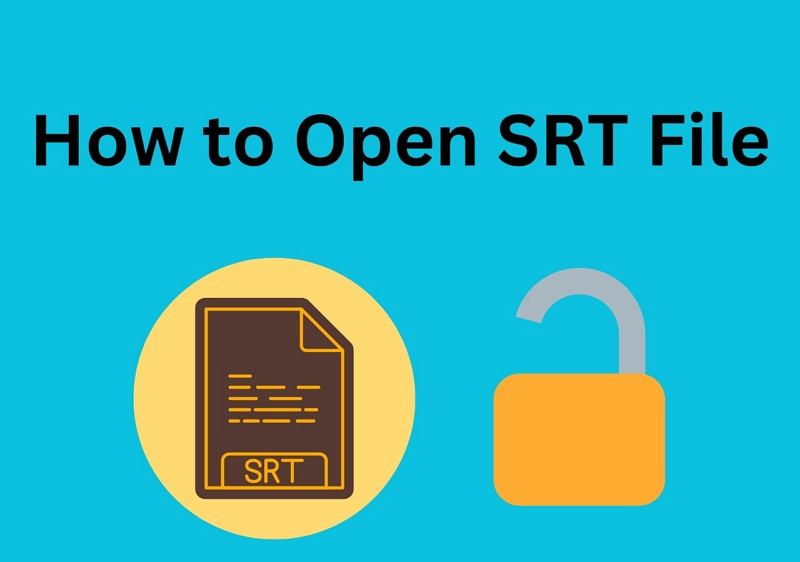
第1部分:什麼是SRT檔案?
那麼,什麼是SRT檔案呢?基本上,SRT檔案是一種常用於顯示影片字幕的字幕檔案格式。它包含在影片螢幕底部出現的文字信息,幫助聽力受損或外語學習者觀眾。此外,SRT檔案還包括時間詳細信息,確保字幕與相應的影片片段同步出現。這些檔案可以使用任何文本編輯器創建,並可以從開源網站輕易下載。
第2部分:如何在PC/Mac/線上打開SRT檔案
既然我們了解了什麼是SRT檔案,現在讓我們深入探討在不同操作系統和平台上打開它們的各種方法。
使用記事本(Windows)或TextEdit(macOS)
SRT字幕完全是基於文本的,這意味著你可以輕鬆使用基本的文本編輯器如Windows的記事本或macOS的TextEdit來打開它們。只需在你的電腦上找到SRT檔案,右鍵點選它,然後選擇用你喜歡的文本編輯器打開。從那裡,你可以查看並編輯字幕文字。
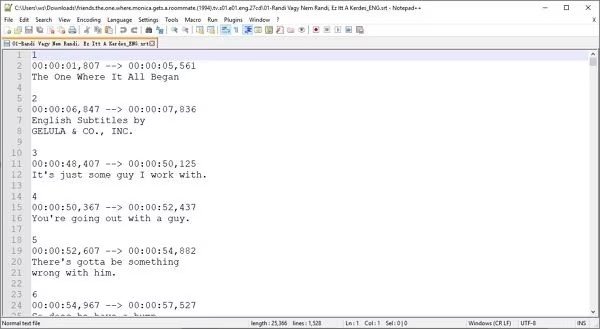
VLC媒體播放器
VLC媒體播放器是一個多功能且受歡迎的多媒體播放器,支援各種檔案格式,包括SRT。只需在VLC中打開影片檔案,如果相對應的SRT檔案位於同一個目錄中,VLC將自動檢測並顯示字幕。你也可以透過導航到“字幕”選單並選擇“添加字幕檔案”來手動加載SRT檔案。
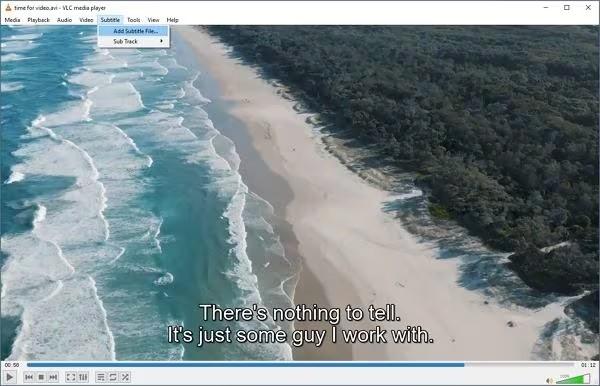
Windows 媒體播放器
雖然Windows媒體播放器可能不像VLC那樣直觀地打開SRT檔案,但仍然可以這麼做。確保SRT檔案與你在Windows媒體播放器中播放的影片檔案位於同一個檔案夾中。如果是這樣,播放器應該會自動檢測並顯示與影片一同的字幕。
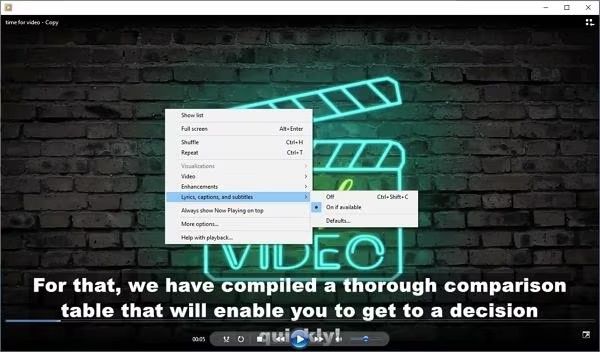
第3部分:處理SRT檔案的小貼士與常見問題
在我們結束之前,讓我們解答一些常見問題並提供一些處理SRT檔案的小貼士:
Q1. 我可以編輯SRT檔案嗎?
A1. 是的,你可以使用任何文本編輯器輕鬆編輯SRT檔案。只需在你選擇的文本編輯器中打開SRT檔案,對字幕文字或時間進行必要的更改,然後保存檔案。
Q2. 我如何創建一個SRT檔案?
A2. 要創建一個SRT檔案,你可以使用任何文本編輯器手動輸入字幕文字和時間信息。每個字幕條目應格式化為連續的編號,接著是開始和結束的時間,然後是字幕文字。
Q3. 我可以在線上影片平台使用SRT檔案嗎?
A3. 是的,許多在線影片平台,如YouTube,支援使用SRT檔案為影片添加字幕。只需將你的影片上傳到平台,並在上傳過程中附加相對應的SRT檔案即可。
第4部分:專家小貼士:如何將SRT檔案添加到影片中
HitPaw Univd (HitPaw Video Converter) 提供了一種專業地在Windows或Mac電腦上管理SRT字幕檔案的簡單方法。該軟體使用簡單,你還可以進行影片編輯或檔案格式轉換。
主要功能:
- 輕鬆地為你的電影加入字幕,以獲得流暢的觀影體驗。
- 自動從影片中生成字幕,並可根據需要進行微調。
- 體驗超過1000種格式的高速影片轉換,比在線方法快120倍。
- 高效地批量壓縮影片,而不損失品質。
- 享受用戶友好的影片編輯器,進行如裁剪、剪切、裁剪、添加水印、調整影片速度等任務。
- 訪問一個強大的工具箱,包括GIF製作器、圖片轉換器、媒體元數據修復工具等。
- 解鎖基於先進AI的功能,如背景移除器、AI藝術生成器、聲音去除器等。
如何為影片添加字幕
步驟 1:打開HitPaw Univd並將影片檔案添加到程序中。

步驟 2:點選「添加字幕」來匯入字幕。目前HitPaw Univd支援添加以下三種類型的字幕:SRT、ASS、VTT和SSA。

所添加的外部字幕檔案將按照匯入順序降序排序。

步驟 3:選擇影片的輸出格式。

步驟 4:點選「全部轉換」以開始轉換帶有字幕的影片。

轉換完成後,你將獲得一個帶有字幕的新影片。
總結
我們深入探討了如何打開SRT檔案的細節,為你提供了在不同平台上訪問它們的清晰理解和實用方法。
從揭開SRT檔案格式的神秘面紗,到提供使用 HitPaw Univd (HitPaw Video Converter)轉換影片的逐步指南,我們為你提供了有價值的見解和工具,以增強你的多媒體體驗。所以下次當你遇到一個SRT檔案或需要轉換影片時,你將有信心和專業知識輕鬆應對任務。















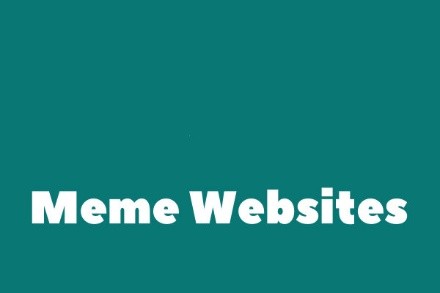

分享文章至:
選擇產品評分:
Joshua
HitPaw 特邀主編
熱衷於分享3C及各類軟體資訊,希望能夠透過撰寫文章,幫助大家瞭解更多影像處理的技巧和相關的AI資訊。
檢視所有文章留言
為HitPaw留下您的寶貴意見/點評